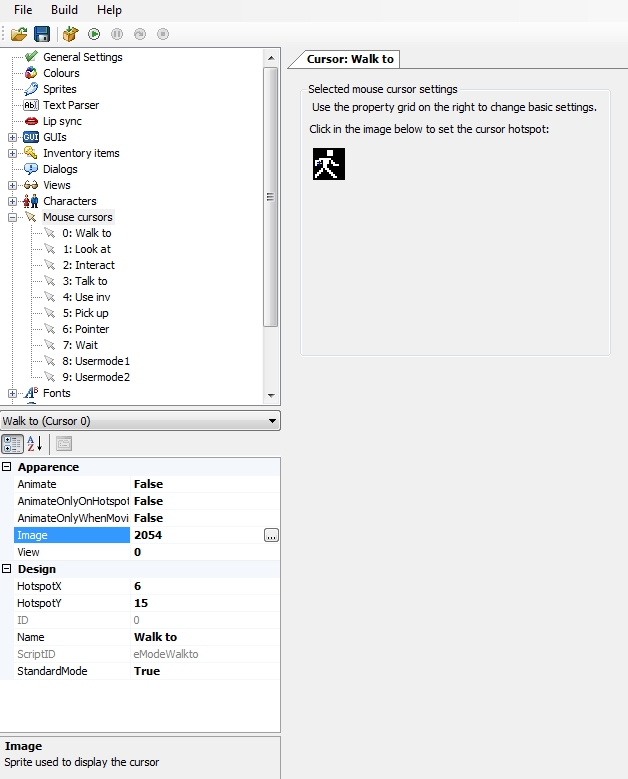LES CURSEURS DE LA SOURISLe moteur de jeu d'AGS repose sur la souris (il s'agit après tout d'un logiciel pour faire des jeux en point'n'click). Par exemple, si vous réalisez une interface à la LucasArts avec une série de verbes, chaque fois que vous cliquez sur un verbe, vous changez le mode de la souris et cela affecte les interactions avec les éléments du jeu. Ainsi, si vous cliquez sur le verbe «Parler», vous mettez la souris en mode «Talk» (Parler) ; ensuite, vous pouvez cliquez sur le personnage avec qui vous souhaitez parler, et la souris revient en mode normal.
Dans l'interface de base d'AGS, nous utilisons un moteur à la Sierra. Ici, pas de verbe, mais des curseurs qui changent selon le mode de la souris, et que l'on peut modifier en cliquant sur le bouton droit ou en cliquant sur l'icône correspondante. Ainsi, l'icône «Main» met la souris en mode «Interact» (Utiliser) ; de cette manière, une seule icône est nécessaire pour «utiliser» ou «prendre».
Vous pouvez voir les différents modes de la souris dans le panneau «Cursors». Il y a une liste de 10 curseurs, chacun correspondant à un mode de la souris : Walk To (marcher), Look at (regarder), Interact (utiliser), Talk to (parler), Use inv (utiliser inventaire), Pick Up (prendre), Pointer (pointeur par défaut), Wait (pointeur pendant que le jeu est en pause), Usermode 1 et 2 (pour des verbes spéciaux, par exemple si on souhaite ajouter Ouvrir ou Pousser dans une interface à la Lucasarts). Vous pouvez ajouter plusieurs Usermode en faisant un clic droit sur Mouse Cursors, puis en cliquant sur New Cursor, par exemple si vous souhaitez faire une longue liste de verbes comme dans Zak Mac Kracken (pousser, tirer, ouvrir, fermer, mettre, enlever, manger, etc).
Pour chaque curseur, vous disposez de plusieurs options :
-
Name : Nom du curseur, si vous souhaitez le changer.
-
Animate : vous donne le choix entre un curseur simple (False) ou un curseur animé (True). Si vous souhaitez utiliser un curseur animé, il vous faut d'abord créer une animation, et entrer le numéro de l'animation souhaitée à côté de View. Sinon entrez simplement le numéro du sprite souhaité à côté de Image.
-
Hotspot X et Y : détermine le point chaud du curseur, c'est-à-dire l'endroit précis où il pointe sur un élément du jeu (par exemple le bout de la pointe de la flèche, si le curseur est une flèche).
Les jeux à la Sierra utilisent le principe des curseurs graphiques pour dire au joueur quelle action son personnage va faire. En revanche, les jeux à la Lucas utilisent une série de verbes, et le pointeur ne change pas d'apparence : il suffit simplement, dans ce cas, de mettre la même image pour chaque mode de curseur. Ce qui rend le mode du curseur invisible pour le joueur.
De même, si vous souhaitez qu'un curseur soit invisible (par exemple le curseur Wait, afin de faire disparaître la souris durant une cinématique), il suffit d'importer un sprite vide (ne contenant qu'un fond transparent).